在使用Microsoft Word 2007进行文档编辑时,我们经常需要调整字体大小以适应不同的排版需求,本文将详细介绍如何在Word 2007中放大文字,并提供一些实用的技巧和注意事项。
基本方法:通过字体设置对话框调整字号
1、选中文本:使用鼠标拖动选中你需要放大的文字部分,如果你想要改变整个文档的字体大小,可以按Ctrl+A 全选文档内容。
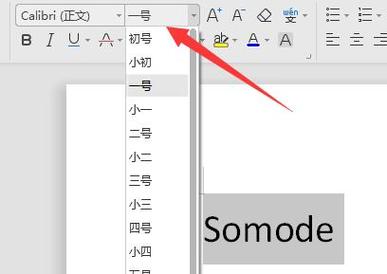
2、打开字体设置对话框:
在菜单栏中点击“开始”选项卡。
找到“字体”组,点击右下角的小箭头,或者直接按快捷键Ctrl+D,打开“字体”对话框。
3、调整字号:
在“字体”对话框中,你会看到“字号”下拉列表,这里列出了常用的字号,你可以选择适合你的字号。
如果需要更精确地控制字号,可以直接在“字号”框中输入具体的数值,24”或“36”。
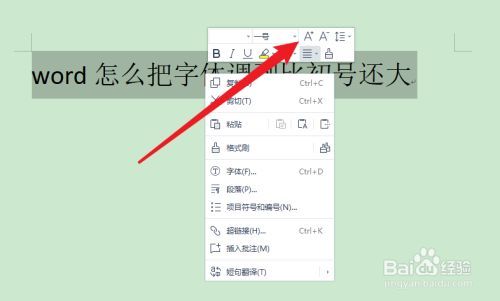
4、应用更改:完成字号选择后,点击“确定”按钮,所选文本的字体大小将会被调整为你设定的值。
快速方法:使用工具栏快捷方式
Word 2007的工具栏提供了一种更快捷的方式来调整字体大小:
1、选中文本:同样,首先选中你想要放大的文本。
2、使用工具栏:
在“开始”选项卡下的“字体”组中,你会看到两个用于调整字体大小的按钮:“增大字号”和“减小字号”。
点击“增大字号”按钮(通常是一个带有字母“A”的图标),每点击一次,选中的文本就会增加一个字号。
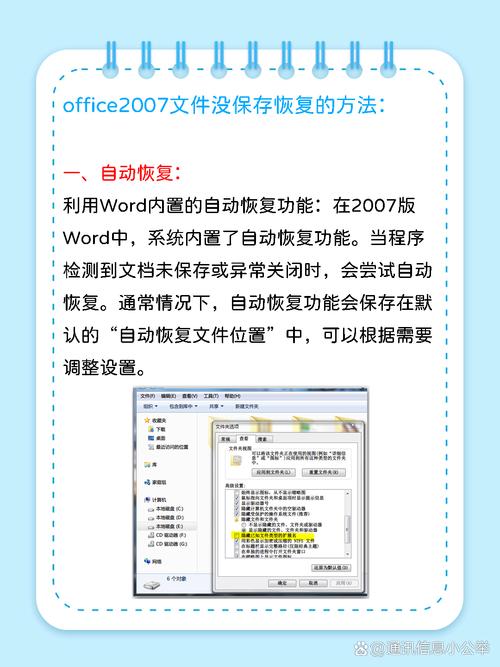
相反,如果你点击“减小字号”按钮,每点击一次,文本就会减少一个字号。
这种方法非常适合快速微调字体大小,而不需要打开复杂的对话框。
高级方法:使用样式和格式刷
对于需要频繁调整字体大小的情况,使用样式和格式刷可以提高效率:
1、创建或修改样式:
在“开始”选项卡中,点击“样式”窗口启动器(位于右上角的小箭头)。
在弹出的“样式”面板中,点击“新建样式”按钮。
在“新建样式”对话框中,设置好字体大小以及其他格式属性,然后点击“确定”。
2、应用样式:
选中你想要应用该样式的文本,然后在“样式”面板中点击你刚刚创建的样式名,即可快速应用。
3、使用格式刷:
选中已经设置了合适字体大小的文本。
在“开始”选项卡的“剪贴板”组中,点击“格式刷”按钮。
鼠标指针会变成一个带有刷子的图标,用它选中其他需要相同格式的文本,即可复制之前的字体大小设置。
注意事项与技巧
保持比例:在放大文字的同时,要注意图片和其他元素的比例是否协调,如果只是单纯放大文字而不调整其他元素的大小,可能会导致页面布局混乱。
可读性:虽然大字体更容易阅读,但也要避免过大导致页面内容过于稀疏,影响美观和信息密度。
打印效果:在大幅调整字体大小后,建议预览打印效果,确保所有内容都能在预期的纸张上正确显示。
相关问答FAQs
Q1: 如何在Word 2007中一次性将所有标题的字体大小统一放大?
A1: 你可以通过样式来统一调整标题的字体大小,按照上述步骤创建一个新样式或修改现有样式,设置好标题的字体大小,应用这个样式到所有标题上即可,这样不仅效率高,而且便于后期维护和修改。
Q2: Word 2007中的字号单位是什么?如何转换为厘米或英寸?
A2: Word 2007中的字号单位是磅(pt),这是印刷行业的标准单位,1磅等于1/72英寸,如果你想将磅转换为厘米或英寸,可以使用以下公式:
磅转厘米:1 pt ≈ 0.03527 cm
磅转英寸:1 pt = 1/72 in
例如,如果你将字号设置为24磅,那么它大约等于0.85厘米(24 * 0.03527)或约0.33英寸(24/72)。
以上内容就是解答有关word2007怎么把字放大的详细内容了,我相信这篇文章可以为您解决一些疑惑,有任何问题欢迎留言反馈,谢谢阅读。
内容摘自:https://news.huochengrm.cn/cydz/11839.html
